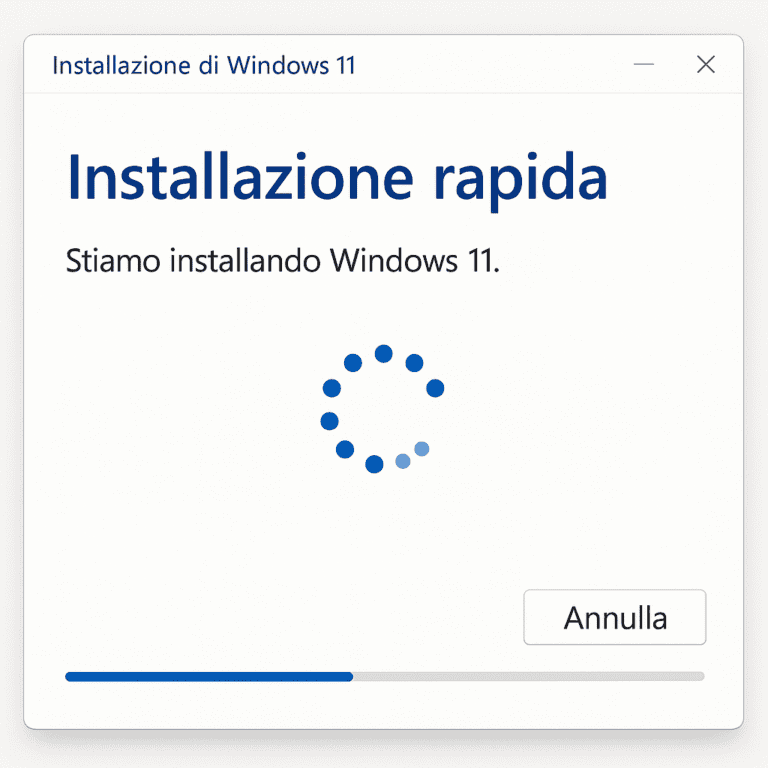Le schede SD sono strumenti fondamentali per archiviare foto, video e documenti importanti, ma non sono esenti da problemi. Quando una SD si danneggia, il rischio di perdere dati essenziali diventa concreto. Tra le soluzioni disponibili, Recuva è uno dei software più utilizzati e apprezzati per recuperare file persi o inaccessibili. In questa guida esploreremo come utilizzare Recuva e forniremo consigli utili per affrontare il problema.

Perché le SD si danneggiano?
Capire le cause del danneggiamento è essenziale per intervenire correttamente. Tra i motivi principali troviamo:
- Danni fisici: cadute, esposizione a liquidi o temperature estreme.
- Corruzione del file system: errori durante la lettura o scrittura.
- Formattazione accidentale: un errore comune che può cancellare tutti i file.
- Virus o malware: che rendono inaccessibili i dati.
Nota: Prima di agire, evita di salvare nuovi file sulla SD per non sovrascrivere i dati esistenti.
Introduzione a Recuva
Recuva è un software gratuito sviluppato da Piriform, progettato per recuperare file cancellati o persi da supporti di archiviazione come SD, hard disk e pen drive.
Caratteristiche principali di Recuva
| Caratteristica | Dettagli |
|---|---|
| Interfaccia intuitiva | Facilità d’uso anche per utenti inesperti. |
| Modalità di scansione avanzata | Identifica file nascosti o corrotti. |
| Supporto per diversi formati | Foto, video, documenti e persino email. |
| Recupero sicuro | Opzione per eliminare definitivamente i file recuperati. |
Come utilizzare Recuva per recuperare dati
1. Scaricare e installare Recuva
- Visita il sito ufficiale di Piriform e scarica Recuva.
- Segui le istruzioni di installazione sul tuo computer.
- Collega la SD danneggiata al PC tramite un lettore di schede.
2. Avviare Recuva
- Apri Recuva e seleziona il tipo di file da recuperare (foto, documenti, video, ecc.).
- Scegli la posizione della scansione: nel nostro caso, la scheda SD.
- Attiva la scansione profonda per risultati più accurati.
3. Analizzare i risultati
Dopo la scansione, Recuva mostrerà un elenco di file recuperabili con un indicatore di stato:
- Verde: file recuperabili al 100%.
- Giallo: file parzialmente recuperabili.
- Rosso: file danneggiati o irrecuperabili.
Suggerimento: Seleziona solo i file desiderati per evitare errori durante il recupero.
4. Salvare i file recuperati
- Seleziona i file da recuperare.
- Scegli una destinazione sicura sul tuo computer, diversa dalla scheda SD.
- Verifica che i file recuperati siano integri e utilizzabili.
Altre funzionalità avanzate di Recuva
- Ripristino da unità formattate: utile se la SD è stata cancellata accidentalmente.
- Recupero da schede RAW: Recuva può leggere schede che il sistema non riconosce più.
- Supporto per dispositivi esterni: funziona con fotocamere, smartphone e altri gadget.
Limiti e alternative a Recuva
Nonostante l’efficacia di Recuva, ci sono casi in cui potrebbe non essere sufficiente. Per esempio:
- Danni fisici irreparabili: richiedono intervento professionale.
- File completamente sovrascritti: non possono essere recuperati.
Ecco alcune alternative:
| Software | Caratteristiche | Costo |
|---|---|---|
| Stellar Data Recovery | Recupero avanzato e compatibilità multi-piattaforma. | Premium |
| EaseUS Data Recovery | Interfaccia semplice e alta velocità di scansione. | Premium |
| Disk Drill | Ottimale per schede SD e hard disk. | Premium |
Prevenire il danneggiamento delle SD
- Utilizza schede di qualità: evita prodotti non certificati.
- Esegui backup regolari su cloud o hard disk esterni.
- Rimuovi la SD in sicurezza: evita estrazioni improvvise.
- Proteggi la scheda da umidità, polvere e calore.
Il processo di recupero dati da SD danneggiata: Recuva è relativamente semplice, ma richiede attenzione e tempestività. Grazie a Recuva, è possibile recuperare una vasta gamma di file senza bisogno di interventi complessi. Tuttavia, la prevenzione rimane sempre la migliore strategia per proteggere i tuoi dati preziosi.